I alla designförändringar som Apple någonsin har gjort, har överlägget för ljusstyrka / volymkontroll överlevt hela nio meter. Apples overlay för volym / ljusstyrka på dess enheter är påträngande, kommer i vägen för ditt arbetsflöde och är en stor distraktion, särskilt när du tittar på en film. En snabb sökning på StackOverflow avslöjar att många människor tänker på hur man ändrar överlägget till något minimalt eller till och med helt inaktiverar det. Medan det finns många jailbreak-justeringar som ändrar överlägget till något icke-påträngande på iPhone, har saker och ting inte varit så snygga för Mac. Idag ska jag visa dig hur man ändrar Macs volym / ljusstyrningskontroll, aka HUD, till något mindre påträngande och minimalt i två enkla steg.
Notera: Till skillnad från de flesta andra tweaks har jag personligen verifierat att den här metoden fungerar på den senaste macOS Sierra 10.12, och det borde vara bakåt kompatibel hela vägen upp till OS X macOS 10.9.
1. Inaktivera SIP (System Integrity Protection)
Notera: SIP introducerades 10.11 El Capitan, så om du kör en äldre version av macOS bör du hoppa över det här steget. Kom också ihåg att inaktivera SIP potentiellt kan tillåta skadlig programvara att ändra systemfiler. Vi rekommenderar att du aktiverar SIP så fort du är klar med hela processen.
För att inaktivera systemintegritetsskydd på macOS som kör 10.11 El Capitan eller senare-
- Klicka på -menyn -> “Omstart... ”
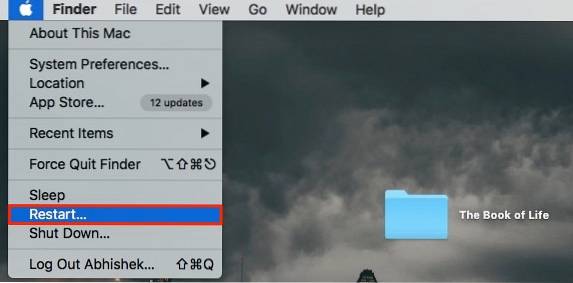
- Håll CMD + R på tangentbordet tills du startar i återställnings-operativsystemet. Att starta i återställningen kan ta lite längre tid än din vanliga start.
- Klicka på "Verktyg”->“Terminal”Från menyraden överst.
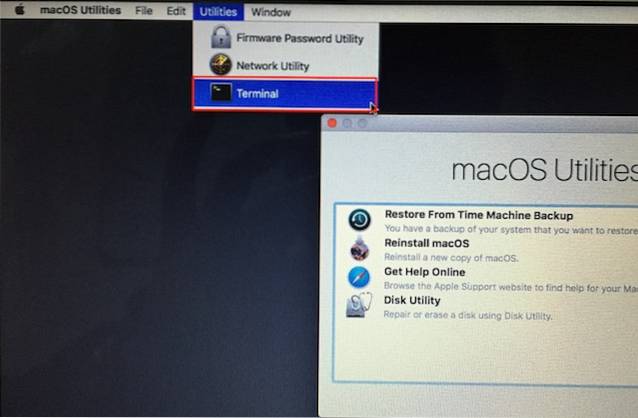
- Ange kommandot “csrutil inaktivera; starta om" (utan citaten).
Detta bör inaktivera SIP och din Mac bör startas om automatiskt.
2. Installera mySIMBL
mySIMBL är en gaffel av SIMBL, ett verktyg för att injicera kod från tredje part i applikationer som utvecklats för Mac. Det är en enda plats för att hantera SIMBL-plugin-program och justera din Mac utan att smutsa händerna på kodningsdelen.
- Öppna mySIMBL, navigera till "Upptäck" flik till vänster och klicka på “Wolfs plugins“.
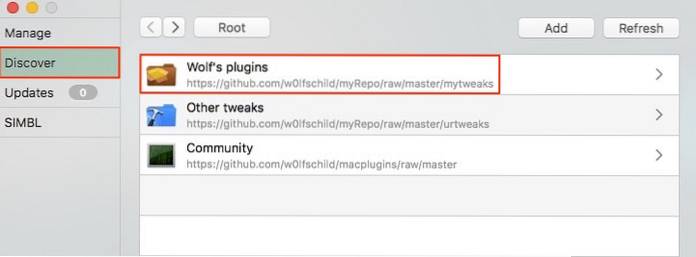
- Navigera till "cleanHUD”->“Installera“.
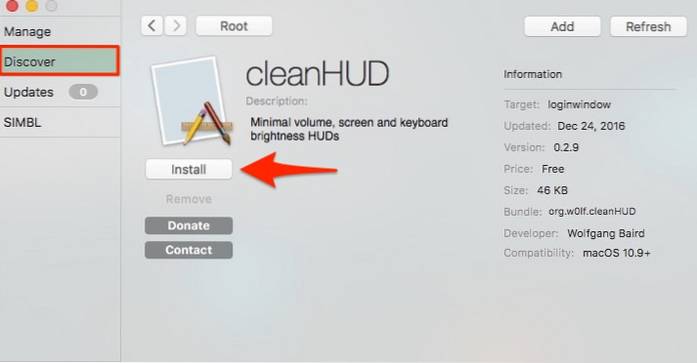
När du har installerat plugin-programmet cleanHUD för mySIMBL, bara starta om din Mac. Efter uppstarten, försök att trycka på volym- / ljusstyrkeknapparna på din Macs tangentbord och du bör hälsas av ett helt nytt, minimalistiskt kontrollöverlägg centrerat i menyraden på toppen. Det hamnar inte mitt i vägen medan du arbetar med något och ser mycket trevligt ut än Apples standardimplementering.
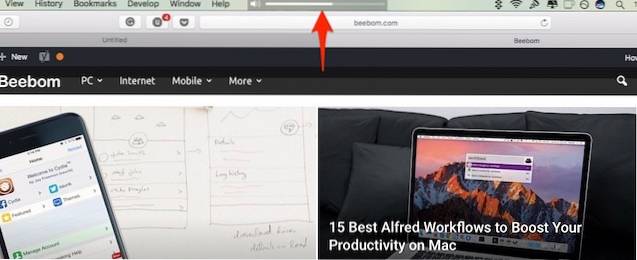
CleanHUD fungerar bra, men det har sin egen andel av frågorna. Av någon anledning var jag det till exempel inte kan få det att fungera på helskärmsappar. Det bestämmer också slumpmässigt att inte visa ljusstyrka / volymfält ibland. Lyckligtvis kan du alltid ändra volymen / ljusstyrkan oavsett om den visar kontrollöverlägget HUD eller inte.
Medan du håller på med kan du bläddra igenom flera andra plugin-program för att SIMBL ska anpassa din Mac efter eget tycke. Jag kommer gärna göra ett inlägg på några fantastiska handplockade SIMBL-plugins om det finns tillräckligt med efterfrågan på det.
Vanliga frågor (FAQ)
-
Hur återgår jag till Apples standardvolym / ljusstyrka?
Öppna mySIMBL och navigera till "Upptäck" fliken till vänster. Klicka på "Wolfs plugins”->“cleanHUD”->“Avlägsna“. Starta om din Mac. (Jag har ingen aning om varför du skulle vilja åka tillbaka!)
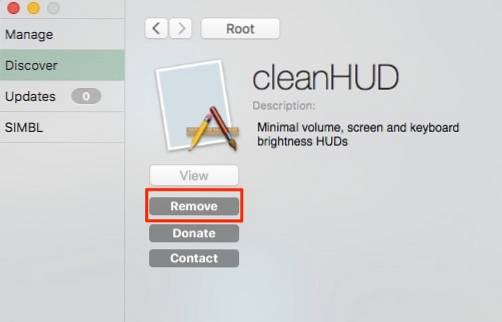
-
Hur aktiverar jag System Integration Protection igen?
Åh, så kommer du ihåg det. Följ procedurerna från Steg 1, men ändra bara kommandot till “csrutil aktivera; starta om" (utan citaten).
-
Min Mac är som standard Apples kontrollöverlägg efter varje omstart
Öppna mySIMBL, klicka på “Inställningar”Och se till att”Kör hjälpen vid inloggning”Rutan är markerad. Om du fortfarande ser Apples standardkontrollöverlagring varje gång är jag rädd att det inte fungerar med din Mac. Din bästa insats skulle skicka en felrapport till utvecklaren.
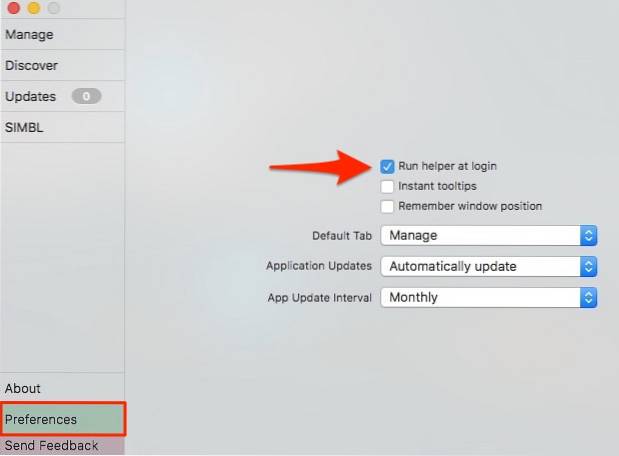
-
Hur avinstallerar jag mySIMBL helt?
Öppna mySIMBL och navigera till “SIMBL” -> “Avinstallera SIMBL“.
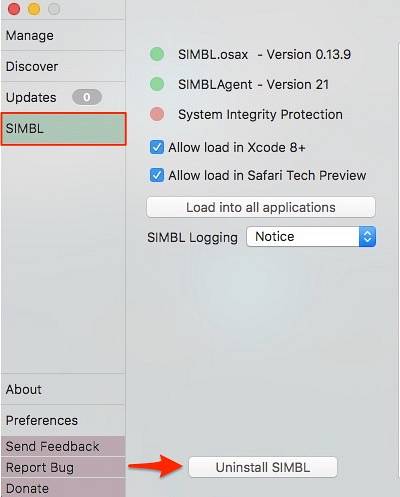
SE OCH: Hur låser / låser du upp Mac eller PC med USB-enhet
Ändra din Macs ljusstyrka / volymkontrollöverlägg med dessa steg
Med dessa två enkla steg kan du ersätta Apples motbjudande kontrollöverlägg HUD med ett enkelt och rent överlägg. Så hur tycker du om cleanHUD mod på din Mac? Om du stöter på några andra justeringar som låter dig ändra kontrollöverlägget, låt mig veta i kommentarfältet nedan.
 Gadgetshowto
Gadgetshowto


